
Kung ang iPhone nagsugod sa pagtrabaho nga dili husto, ang labing epektibo nga paagi sa pagwagtang sa mga problema sa software - paghimo sa pamaagi sa pag-ayo. Kini alang sa kini nga mga katuyoan nga gihatag sa DFU Mode - aron mapasig-uli ang iPhone ug mobalik kini nga normal nga pasundayag.
Nagdala kami sa iPhone gikan sa DFU
Ang DFU Mode usa ka espesyal nga palibot nga gigamit sa pag-flash sa aparato (pinaagi sa iTunes o uban pang mga programa). Sa ingon nga usa ka kahimtang, ang telepono wala magsugod sa operating system, ug ang screen nagpabilin nga bug-os nga itom.Magbasa pa: Giunsa ang pagsulod sa iPhone sa DFU mode
Kapilian 1: Pinugos nga Konklusyon
- Aron makadala usa ka IPFA iPhone, kinahanglan nga himuon ang usa ka pinugos nga pag-reboot. Pananglitan, alang sa iPhone 6s ug labi pa ka mas bata nga mga bersyon, kinahanglan nga dungan nga naghupot sa "gahum" ug "balay" nga mga buton alang sa mga 10-15 segundo. Alang sa uban pang mga modelo sa iPhone nga nawad-an sa pisikal nga butones nga "Balay", gihatagan ang laing kombinasyon. Magbasa pa sa usa ka lahi nga artikulo.
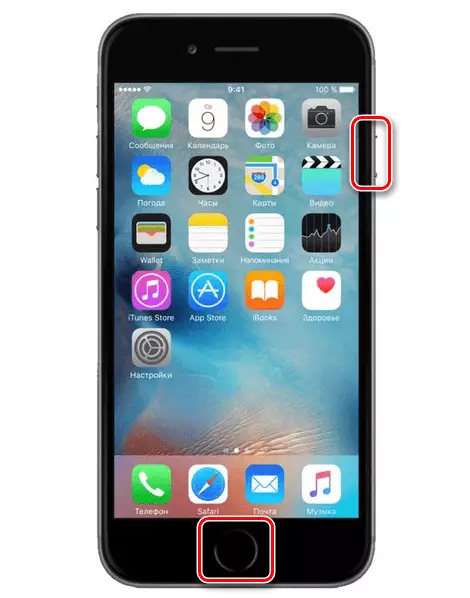
Magbasa pa: Giunsa i-restart ang iPhone
- Sa malampuson nga output gikan sa DFA, usa ka logo sa mansanas nga nagpasabut nga ang pag-load sa operating system sa regular nga mode kinahanglan nga makita sa iPhone Screen.
Opsyon 2: iTunes
Mahimo nimong makuha ang usa ka iTunes iTunes pinaagi sa Itunes Program - kini magkinahanglan usa ka pamaagi sa pag-ayo.
- Ikonektar ang usa ka iPhone sa usa ka computer gamit ang usb cable ug pagdagan Aytyuns. Kinahanglan mahibal-an sa programa ang konektado nga aparato. Aron magpadayon, i-klik ang "OK" nga butones.
- Ang konektado nga iphone makita sa sunod (ayaw kahadlok, kung ang kolor dili magkatugma). Pagdagan ang proseso pinaagi sa pagpili sa pagpahiuli sa iPhone button.
- Human mapili kini nga butones, ang mga Aytyus magsugod sa pag-load sa labing bag-ong bersyon sa firmware nga magamit sa imong modelo sa telepono, ug dayon moadto dayon sa pag-instalar sa aparato. Sa diha nga ang pagkidlap mahuman na, ang smartphone awtomatikong magsugod, pagkahuman kini nagpabilin nga ma-aktibo.
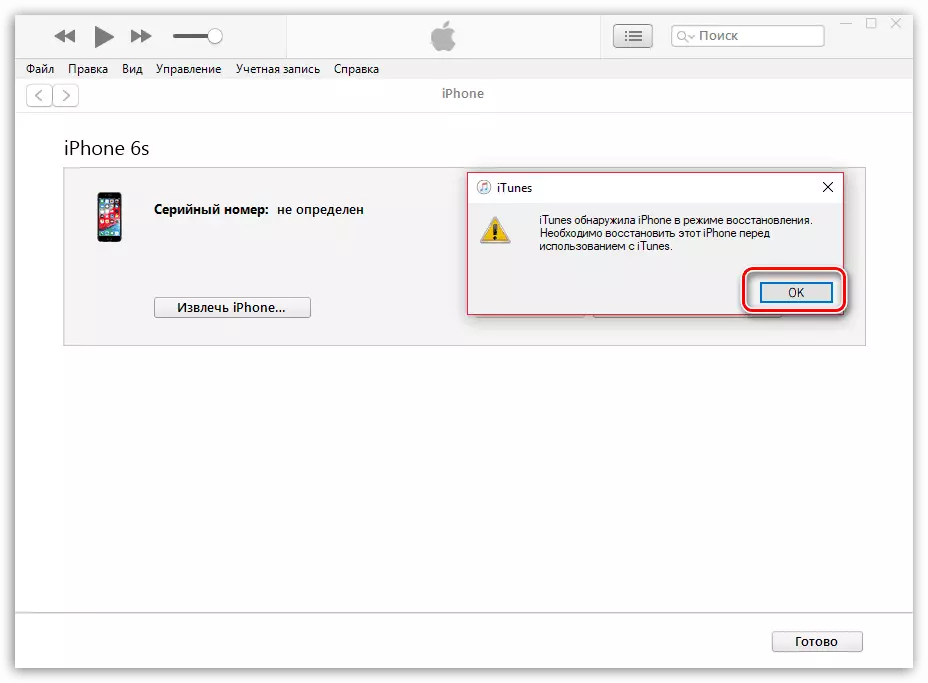
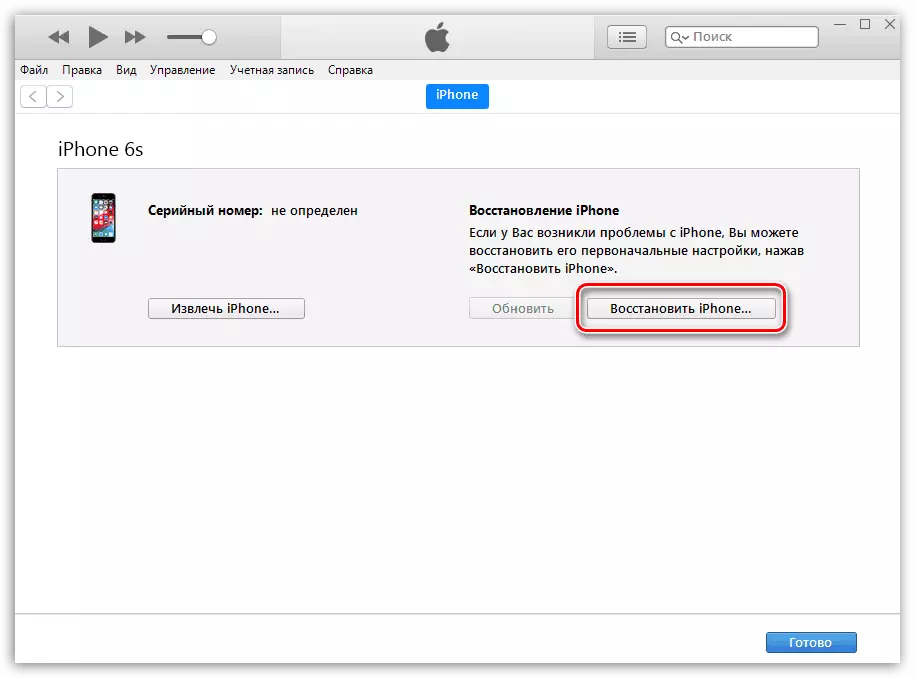
Magbasa pa: Giunsa Pag-aktibo ang iPhone
Gamita ang bisan unsang duha nga mga pamaagi sa pamaagi aron ipakita ang imong iPhone gikan sa DFU mode.
